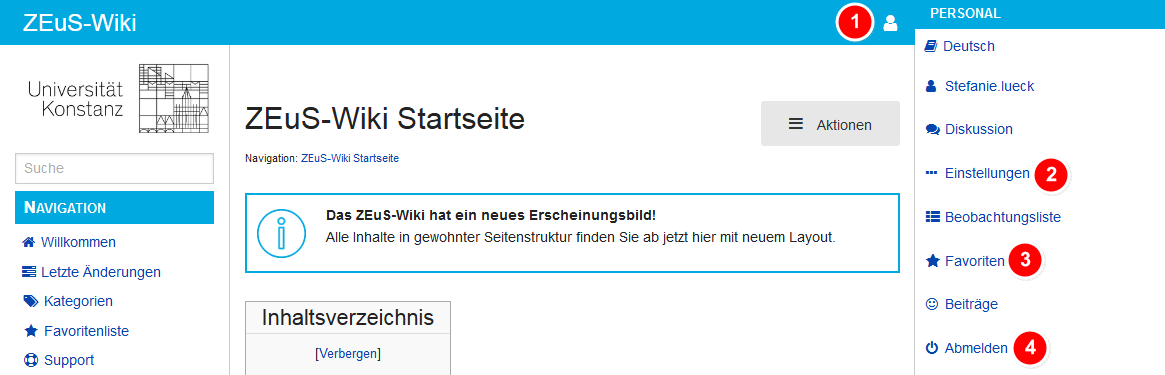Änderungen MediaWiki: Unterschied zwischen den Versionen
Aus ZEuS-Wiki
→Schritt 2: Anmeldung: Fertigstellung |
Ergänzung Mehrsprachigkeit |
||
| (Eine dazwischenliegende Version desselben Benutzers wird nicht angezeigt) | |||
| Zeile 1: | Zeile 1: | ||
{{DISPLAYTITLE:Änderungen im ZEuS-Wiki}} | {{DISPLAYTITLE:Änderungen im ZEuS-Wiki}} | ||
==Anlass== | ==Anlass== | ||
Das ZEuS-Wiki wurde auf eine Software migriert. Inhaltliche Überarbeitungen fanden in diesem Zusammenhang nicht statt, Änderungen betreffen nur das Aussehen und die Bedienung. Lesen Sie die vorliegende Seite, um die wesentlichen Neuerungen kennen zu lernen. | Das ZEuS-Wiki wurde auf eine neue Software migriert. Inhaltliche Überarbeitungen fanden in diesem Zusammenhang nicht statt, Änderungen betreffen nur das Aussehen und die Bedienung. Lesen Sie die vorliegende Seite, um die wesentlichen Neuerungen kennen zu lernen. | ||
==Designänderungen== | ==Designänderungen== | ||
===Oberfläche=== | ===Oberfläche=== | ||
| Zeile 22: | Zeile 22: | ||
|} | |} | ||
===Klappboxen=== | ===Klappboxen=== | ||
Klappboxen | Klappboxen werden verwendet, um detailliertere Inhalte oder Screenshots zu verstecken - damit Sie sie bei Interesse anzeigen können. Auch sie wurden zum einen einfarbig gestaltet, zum anderen mit einem Kamera-Icon versehen, wenn sich ein Screenshot darin verbirgt. Des Weiteren finden Sie den Link zum Aufklappen nun gleich gut sichtbar vorne. | ||
Ein Beispiel: | Ein Beispiel: | ||
{| style="border: 2px; border-style: solid; border-color: #00a9e0; width: 100%;" cellspacing="5" | {| style="border: 2px; border-style: solid; border-color: #00a9e0; width: 100%;" cellspacing="5" | ||
| Zeile 31: | Zeile 31: | ||
|} | |} | ||
== | ==Neuerungen== | ||
===Unterseitenliste=== | ===Unterseitenliste=== | ||
Auf Seiten, die mit Unterseiten eine Seitenhierarchie und Gliederung zur Verfügung stellen, ist | Auf Seiten, die mit Unterseiten eine Seitenhierarchie und Gliederung zur Verfügung stellen, ist für die Darstellung eine Unterseitenliste integriert. Ein Beispiel sehen Sie auf folgender Seite: | ||
[[ZEuS PraktikaStellenSuchen|Aktuelle Praktika- und Stellenangebote suchen - Übersicht]]. | [[ZEuS PraktikaStellenSuchen|Aktuelle Praktika- und Stellenangebote suchen - Übersicht]]. | ||
===Favoritenliste=== | ===Favoritenliste=== | ||
In der Sidebar finden Sie nun den neuen Menüpunkt ''Favoritenliste'' unter der Rubrik ''' | In der Sidebar finden Sie nun den neuen Menüpunkt ''Favoritenliste'' unter der Rubrik ''Navigation''. '''Eingeloggte''' Benutzer haben ab sofort die Möglichkeit, Seiten im Wiki als Favorit zu kennzeichnen. In der Favoritenliste werden diese Seiten aufgeführt und ermöglichen so einen Schnellzugriff auf häufig besuchte Inhalte. | ||
Ein ausführliche Beschreibung dieser Funktionalität finden Sie im Artikel [[ZEuS-Wiki:Favoriten|Seite im ZEuS-Wiki als Favorit festlegen]]. | Ein ausführliche Beschreibung dieser Funktionalität finden Sie im Artikel [[ZEuS-Wiki:Favoriten|Seite im ZEuS-Wiki als Favorit festlegen]]. | ||
=== Mehrsprachigkeit === | |||
Eine wesentliche Änderung ist, dass es nicht mehr ein einziges Wiki mit Artikeln gibt, die teilweise in zwei Sprachen verfügbar sind, sondern zwei eigenständige Wikis: | |||
* eines komplett auf Deutsch mit der Domain <code>de.zeus-wiki.uni-konstanz.de</code>, | |||
* eines ist vollständig mit englischer Oberfläche eingestellt und unter <code>en.zeus-wiki.uni-konstanz</code>. | |||
* Beim Aufruf von <code>zeus-wiki.uni-konstanz.de</code> gelangt man standardmäßig ins deutsche Wiki, wird aber sofort auf die Domain vom deutschen Wiki umgeleitet. | |||
Beide Wikis sind identisch konfiguriert und enthalten in der Sidebar nur Links für die Zielgruppen, für die es in der jeweiligen Sprache auch Artikel gibt. | |||
==Anmeldung im ZEuS-Wiki== | ==Anmeldung im ZEuS-Wiki== | ||
Für die Benutzer, die sich zum Lesen der Inhalte im Wiki einloggen müssen - etwa für die Bearbeitung von Personendaten | Für die Benutzer, die sich zum Lesen der Inhalte im Wiki einloggen müssen - etwa für die Bearbeitung von Personendaten oder für die Lehr- und Prüfungsplanung -, sind hierfür nun die nachfolgenden Schritte nötig: | ||
===Schritt 1: Anmeldelink öffnen=== | ===Schritt 1: Anmeldelink öffnen=== | ||
{| style="border: 2px; border-style: solid; border-color: #00a9e0; width: 100%;" cellspacing="5" | {| style="border: 2px; border-style: solid; border-color: #00a9e0; width: 100%;" cellspacing="5" | ||
| Zeile 55: | Zeile 64: | ||
|- | |- | ||
| style="text-align: left; vertical-align: top; width: 50px;" |[[Datei:ZEuS_Stempel1.png|none|24x24px]] | | style="text-align: left; vertical-align: top; width: 50px;" |[[Datei:ZEuS_Stempel1.png|none|24x24px]] | ||
| style="text-align: left; vertical-align: top;" |Klicken Sie auf das Symbol mit den drei Linien ("Hamburger-Symbol"), damit | | style="text-align: left; vertical-align: top;" |Klicken Sie auf das Symbol mit den drei Linien ("Hamburger-Symbol"), damit rechts eine Leiste mit dem Anmeldelink ausklappt. | ||
|- | |- | ||
| style="text-align: left; vertical-align: top;" |[[Datei:ZEuS_Stempel2.png|none|24x24px]] | | style="text-align: left; vertical-align: top;" |[[Datei:ZEuS_Stempel2.png|none|24x24px]] | ||
Aktuelle Version vom 15. November 2019, 08:58 Uhr
Anlass
Das ZEuS-Wiki wurde auf eine neue Software migriert. Inhaltliche Überarbeitungen fanden in diesem Zusammenhang nicht statt, Änderungen betreffen nur das Aussehen und die Bedienung. Lesen Sie die vorliegende Seite, um die wesentlichen Neuerungen kennen zu lernen.
Designänderungen
Oberfläche
Insgesamt schlichter kommt das ZEuS-Wiki nun daher - nur noch in weiß und seeblau. Dies betrifft die komplette Oberfläche mit der Navigationsleiste ("Sidebar") und den Inhaltsbereich.
Messageboxen
Auch die Messageboxen, die Ihnen wichtige Inhalte auffallend und einprägsam darstellen, wurden an das schlichtere Design angepasst. Dies sind im Einzelnen die folgenden Elemente:
| Achtungsbox |
| ||
| Infobox |
| ||
| Infobox |
| ||
| Checkliste |
|
Klappboxen
Klappboxen werden verwendet, um detailliertere Inhalte oder Screenshots zu verstecken - damit Sie sie bei Interesse anzeigen können. Auch sie wurden zum einen einfarbig gestaltet, zum anderen mit einem Kamera-Icon versehen, wenn sich ein Screenshot darin verbirgt. Des Weiteren finden Sie den Link zum Aufklappen nun gleich gut sichtbar vorne. Ein Beispiel:
Neuerungen
Unterseitenliste
Auf Seiten, die mit Unterseiten eine Seitenhierarchie und Gliederung zur Verfügung stellen, ist für die Darstellung eine Unterseitenliste integriert. Ein Beispiel sehen Sie auf folgender Seite:
Aktuelle Praktika- und Stellenangebote suchen - Übersicht.
Favoritenliste
In der Sidebar finden Sie nun den neuen Menüpunkt Favoritenliste unter der Rubrik Navigation. Eingeloggte Benutzer haben ab sofort die Möglichkeit, Seiten im Wiki als Favorit zu kennzeichnen. In der Favoritenliste werden diese Seiten aufgeführt und ermöglichen so einen Schnellzugriff auf häufig besuchte Inhalte.
Ein ausführliche Beschreibung dieser Funktionalität finden Sie im Artikel Seite im ZEuS-Wiki als Favorit festlegen.
Mehrsprachigkeit
Eine wesentliche Änderung ist, dass es nicht mehr ein einziges Wiki mit Artikeln gibt, die teilweise in zwei Sprachen verfügbar sind, sondern zwei eigenständige Wikis:
- eines komplett auf Deutsch mit der Domain
de.zeus-wiki.uni-konstanz.de, - eines ist vollständig mit englischer Oberfläche eingestellt und unter
en.zeus-wiki.uni-konstanz. - Beim Aufruf von
zeus-wiki.uni-konstanz.degelangt man standardmäßig ins deutsche Wiki, wird aber sofort auf die Domain vom deutschen Wiki umgeleitet.
Beide Wikis sind identisch konfiguriert und enthalten in der Sidebar nur Links für die Zielgruppen, für die es in der jeweiligen Sprache auch Artikel gibt.
Anmeldung im ZEuS-Wiki
Für die Benutzer, die sich zum Lesen der Inhalte im Wiki einloggen müssen - etwa für die Bearbeitung von Personendaten oder für die Lehr- und Prüfungsplanung -, sind hierfür nun die nachfolgenden Schritte nötig:
Schritt 1: Anmeldelink öffnen
Schritt 2: Anmeldung
| Nach dem Login ist am Symbol ersichtlich, dass Sie nun angemeldet sind. |
Schritt 3: Optionen nach der Anmeldung
| Klicken Sie auf das Personen-Symbol, um rechts Ihre persönliche Navigationsleiste auszuklappen. | |
| Unter dem Menüpunkt Einstellungen finden Sie verschiedene Optionen. | |
| Mit Klick auf Favoriten öffnet sich die Favoritenliste. | |
| Möchten Sie sich ausloggen, klicken Sie auf Abmelden. |